Cómo eliminar alertas de una sola aplicación desde el centro de notificaciones de su iPhone | Estilo de vida
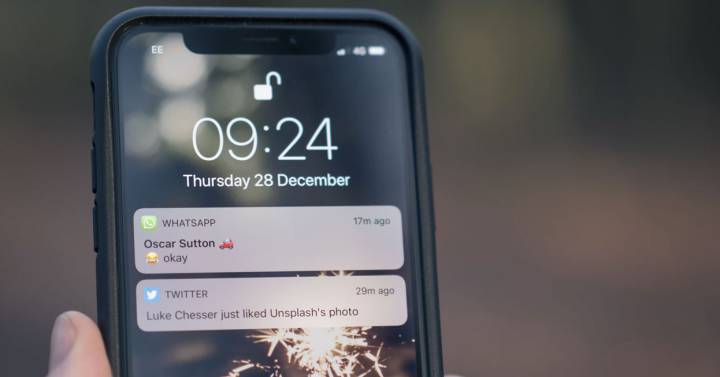
El centro de notificaciones de tu iPhone es esa pantalla a la que podemos acceder deslizando nuestro dedo de arriba a abajo y a la que muchos mensajes se detendrán en aquellas aplicaciones que tengan las notificaciones activadas empujar. Es, por tanto, un lugar al que solemos acudir todos los días para ver las últimas novedades en redes sociales, WhatsApp, Telegram, Signal, ofertas, servicios, series, películas, videojuegos, música, etc.
Ahora, si tiene el toque de esas notificaciones abierto de par en par para todos aplicaciones, Con el tiempo, verá que algunas alertas le interesan más que otras. En esos casos tienes dos opciones: o bloquear esos globos a través de los controles de iOS dentro de la «Configuración» y más tarde en «Notificaciones», o hacer lo que te vamos a decir que es más sencillo y no evita que en un futuro recibas una alerta. que te hace cambiar de opinión sobre su utilidad.
Vamos a eliminar las alertas de grupo.
Ya sea en la pantalla de bloqueo del iPhone o cuando estamos haciendo algo con ella, que el centro de notificaciones suele organizar las alertas por orden de llegada y aplicación. Además, en el caso de que haya más de una para la misma aplicación, te muestra el efecto que hay varias páginas debajo, como indicando que tienes que leer diferentes avisos. Pero como queremos eliminar todos a la vez, hacemos lo siguiente.
Tocamos el grupo de notificaciones de la misma aplicación para mostrarlas todas. Aparecerá un control encima del primero para retraerlos y, a la derecha, el típico icono de borrar («X»). Haga clic en él y aparecerá otro botón, que es el botón «Eliminar».. Si además la tocamos, todas las notificaciones de esa aplicación se evaporarán y habrá menos para leer.
Ahora repites ese proceso con aquellas aplicaciones de las que no sueles leer sus alertas para poder deje solo los importantes en el centro de notificaciones, Aquellos que realmente representen alguna noticia relevante o a tener en cuenta: mensajes de WhatsApp, correos urgentes del trabajo (que es bueno tener a la vista), nuevas interacciones en redes sociales, etc. La idea es filtrar lo máximo posible, aunque ya decirte que este método es perfecto para casos de pocas notificaciones activas en aplicaciones. Si eres de los que permite que todos lo hagan, te resultará más práctico cortarlos en origen, como te explicamos antes.
